
Tartalom
A videók készítése ma nem csak a professzionális kamerákra korlátozódik. Az okostelefon kamerák ugyanis nagyon sokat fejlődtek az elmúlt évtizedben. Tehát, ha valaki kedveli például a 4K-s videók készítését, akkor azt bármely, a piacon eladott modern okostelefonnal elérheti. De mi van, ha van egy 4K fájl, amelyet a telefon vagy a tablet nem tud lejátszani?
Nos, itt jönnek a videokonverterek az egyenletbe, és megvitatjuk a piacon elérhető legjobb lehetőségeket. Arra fogunk összpontosítani, hogy a legjobb 4K videokonverterek a Windows számára legyenek, ezért felismerheti ezeket a kiváló videokonvertáló szoftvereszközöket.
Tehát itt van néhány a legjobb 4K videokonverter a Windows-hoz.
A legjobb 4K Video Converter for Windows

1. VideoProc
A VideoProc a legjobb választás ezen a listán a legjobb 4K videokonverter a Windows számára a benne rejlő sokféle szolgáltatásnak köszönhetően. GPU hardveres gyorsítási funkcióval konvertálja a 4K-videókat meglehetősen gyorsan. Ami a funkciókat illeti, a VideoProc nemcsak 4K videokonvertálást kínál, hanem 8K-t is, amelyeket manapság csak néhány eszköz képes megragadni, bár az interneten nincs hiány a 8K-os videominták kipróbálására.
Ha valaki kaland-sportot űz, és sok videót szeret készíteni a GoPro-val, akkor a VideoProc-on olyan zárványok, mint a rázás és a denoise, minden bizonnyal jól jönnek. Arra is érdemes felhívni a figyelmet, hogy a VideoProc felhasználói felületén is meglehetősen könnyű navigálni, minden funkcióval és beállítással jól elrendezve.
A VideoProc fogaskerék ikonja külön ablakot nyit meg, amely hozzáférést biztosít olyan eszközökhöz, mint a flip, a halszem korrekciója, a split, a pillanatkép, az egyesítés, a vágás és még sok más. A több mint 370+ formátumot támogató VideoProc minden bizonnyal az egyik legjobb 4K videokonverter a Windows számára. Megtalálhatja a VideoProc által támogatott formátumokat, beleértve az AVI, MP4, MOV és egyebeket.
A VideoProc egy praktikus videoszerkesztő funkcióval is rendelkezik. Bár ez nem az egyik legfontosabb jellemzője, ez néhány alkalmi videoszerkesztéshez hasznos lehet. Ez a szolgáltatás ingyenes próbaverzióval rendelkezik, de korlátozott funkciókkal rendelkezik. A fizető ügyfelek hozzáférhetnek minden olyan funkcióhoz, amelyről beszéltünk, és még sok minden máshoz. Az egyik legfontosabb előnye az ilyen professzionális videokonverziós szoftver kifizetésének, hogy nem kell bosszantó hirdetésekkel szembesülnie, amelyek általában ingyenes szolgáltatásokkal vannak ellátva. Ügyeljen arra, hogy alaposabban megnézze ezt a szoftvert a Windows rendszerhez.
Töltse le most: VideoProc
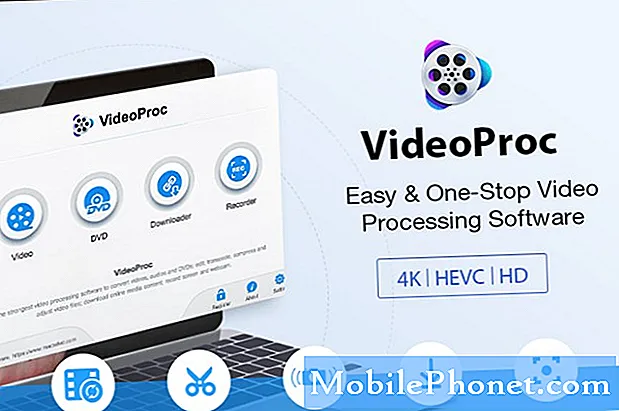
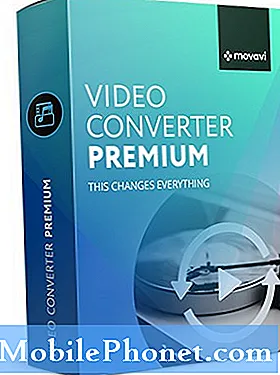
2. Movavi Video Converter
Ez egy újabb kiváló legjobb 4K videokonverter a Windows szoftverhez, amelyet szerintünk mindenkinek ki kell próbálnia. Videokonverziós eszközei kiválóak, a 4K videók pedig egy pillanat alatt konvertálhatók. Tetszik nekünk az is, hogy ez a szoftver kiváló minőségű videokimenetet kínál, amely megtartja a 4K videó eredeti tulajdonságait.
Az egyik figyelmeztetés az, hogy csak 17 formátumú kimenetet támogat, ami némileg korlátozottá teszi a mai piacon elérhető néhány alternatívához képest. Annak ellenére, hogy nincs elegendő videoformátum támogatása, a Movavi képes konvertálni olyan formátumokat, mint MOV, MPG, AVI és MP4.
Érdemes azt is elmondani, hogy ez a szolgáltatás kiváló interfészt használ a képernyőn könnyen elérhető összes eszközzel és funkcióval. Ez az egyik olyan szempont, amely meglehetősen gyakori a ma elérhető legfelsőbb videoszerkesztő szoftvereknél.
Az átalakítás megkönnyítése érdekében a Movavi néhány előre beállított eszközt is kínál. Ez egy fizetős szolgáltatás, bár a fejlesztők szívesen kínálnak egy 7 napos ingyenes próbaverziót. Ebben az időszakban kipróbálhatja a szoftver összes funkcióját, bár valószínűleg emlékeztetni fogja Önt arra, hogy gyakran vásárolja meg a teljes licencet.
A szoftver készítői videoszerkesztő eszközt is kínálnak, de külön értékesítik, ellentétben néhány más alkalmazással, amelyek úgy döntenek, hogy a videokonverziós szoftverhez kötik. Természetesen a Movavinak nincsenek hirdetései, így semmi sem akadályozhatja a nagy kapacitású 4K videofájl konvertálását.
Töltse le most: Movavi

3. DivX Video Converter
A DivX video konverter kiváló eszköz arra, hogy a videóidat gyorsan átalakítsd. A szoftver egyik kedvenc tulajdonsága, hogy több forrásból is feltölthet fájlokat.
Amellett, hogy fájlokat választ az asztali vagy a tároló meghajtóról, a DivX Video Converter támogatja a felhő formátumokban tárolt fájlokat is, például a Dropbox és a Google Drive. Természetesen fájlokat is importálhat közvetlenül a BluRay lemezekről.
Míg a videókat egy pillanat alatt konvertálják ezen a szolgáltatáson, mi is szeretjük a szolgáltatások, például a videoszerkesztő eszköz beépítését. Ez a funkció lehetővé teszi, hogy a fájlkonvertálás megkezdése előtt néhány pillanatig változtasson a videón. A szerkesztési lehetőségek között olyan funkciók találhatók, mint a videó képarányának megváltoztatása, valamint a bitrátája és a felbontása, ami általánosságban meglehetősen átfogó megoldást jelent.
A fejlesztők megemlítik, hogy több mint 10 fájlformátumot támogat, beleértve az AVI, MP4, MOV stb. Az alkalmazás rendelkezik egyéni profilokkal is, amelyek segítenek a videók gyorsabb konvertálásában. Ez a szoftver fizető ügyfelekre támaszkodik, de robusztus ingyenes ajánlatot is kínál. Valószínűleg alkalmi hirdetéseket fog látni, de mindenképpen érdemes megnézni, tekintettel az általa kínált szolgáltatásokra.
A fizető felhasználók hozzáférhetnek olyan funkciókhoz, mint a nagyobb konverziós sebesség, több egyéni profil, amelyek közül választhatnak, és egy csomó más testreszabási lehetőség a felhasználói élmény fokozása érdekében.
A DivX video konverter lehetővé teszi az olyan funkciók fizetését is, mint a Cloud Connect (olyan felhőszolgáltatásokért, mint a Dropbox és a Google Drive), a DFX Audio Enhancer és még sok más. Ez megtakaríthatja Önt azzal, hogy meg kell vásárolnia a teljes előfizetést, és csak azokért a szolgáltatásokért kell fizetnie, amelyekre valóban vágyik.
Töltse le most: DivX

4. Felhő konvertálása
Ez kiváló megoldás azok számára, akik nem akarnak egy teljes alkalmazást letölteni 4K videóik konvertálásához. Ahogy a neve is sugallja, a Cloud Convert teljes egészében a felhőn hajtja végre a videokonverziókat, ezáltal semlegesítve a drága szoftverek szükségességét. Annak ellenére, hogy webalapú kínálat, ez a szolgáltatás jelenleg több mint 200 formátumot támogat, így elég vonzó választás a videokonverzióhoz.
Mielőtt a videók átalakítóvá válnának, a felhasználók módosíthatják az olyan mutatókat is, mint a bitráta, a képarány, a videó felbontása stb. Választhatja az átalakított fájlok mentését vagy feltöltését olyan platformokra is, mint a Dropbox és a Google Drive. Ezenkívül választhatja azt is, hogy elküldi-e az átalakított fájlt magának vagy másnak.
A szolgáltatás lehetővé teszi az átalakított videók letöltését a Windows számítógép natív tárhelyére is. Ez a szoftver olyan funkciókat is tartalmaz, mint a mappafigyelés és a kötegelt átalakítás. Ez a szolgáltatás nemcsak videókat képes konvertálni, hanem más bonyolult fájlformátumokat is. Ez az egyik szempont, ahol a Cloud Convert előnyben van egyes versenytársaival szemben.
Ez a legjobb 4K videokonverter a Windows számára ingyenes szolgáltatás, amelyet gyakorlatilag bárki kipróbálhat fizetés nélkül. Ha valamit keres, feltétlenül nézze meg ezt az ajánlatot.
Megpróbál: Cloud Convert
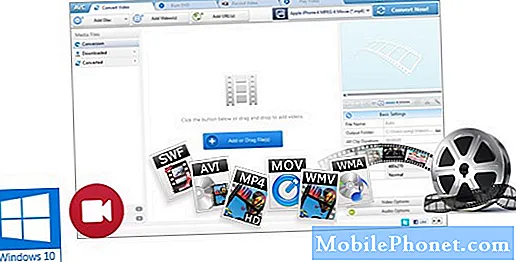
5. Bármely Video Converter
Ez egy kiváló eszköz a 4K videók konvertálásához, és több mint 150 előre beállított profillal is rendelkezik, amelyek közül választhat. Támogatja a 17 videó formátumot, beleértve az AVI, MOV, MP4 és így tovább, így a 4K videokonvertálás szellősebbé válik minden felhasználó számára.
Ennek az alkalmazásnak az egyik hátránya, hogy nem gyors konverziós sebességgel rendelkezik, amúgy sem vetélytársaival összehasonlítva. A felhasználói felület bár jól érthető, de kissé bonyolult az új felhasználók számára. De leszámítva ezeket a kis aggodalmakat, nagyon keveset lehet panaszkodni az Any Video Converterre.
Annak ellenére, hogy fizetős ajánlat, az Any Video Converter egy nagyon praktikus ingyenes verzióval is rendelkezik, így jól felszerelt ahhoz, hogy kezelje bármit, amit eldob. Természetesen az előnyök sokkal magasabbak, ha fizet a fejlesztői előfizetésért, amely további funkciókat nyit meg.
Ami még jó ebben az alkalmazásban, hogy van egy ingyenes és egy fizetős változat külön-külön, így lehetővé teszi a választást és a váltást, amikor csak akarja. Ehhez képest más szolgáltatások lehetőséget nyújtanak az alkalmazáson belüli frissítésre, ami néha kissé bosszantó lehet.
Bár az Any Video Converter azt állítja, hogy a fedélzetén nincsenek hirdetések, előfordulhat, hogy néha lát. Ha úgy dönt, hogy fizet a teljes verzióért, akkor a szolgáltatás olyan funkciókat is kínál, mint a képernyőfelvevő és a DVD-sablonok.
Töltse le most: Bármely Video Converter
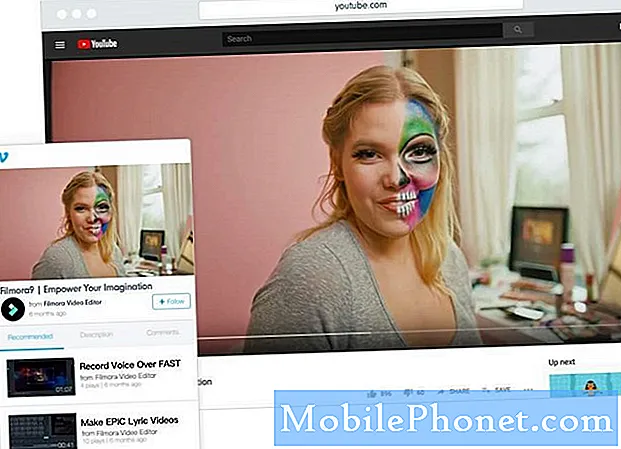
6. Wondershare Filmora9
Ez egy átfogó videokonverziós eszköz, amely egy maroknyi bónuszfunkcióval is rendelkezik, hogy kiemelkedjen a tömegből. Először is, a Filmora9 lehetővé teszi bármely 3840 x 2160 vagy 4096 x 2160 4K méretű videó konvertálását kisebb felbontásokra, például 1080p vagy 720p felbontásra. A Filmora9-en konvertált összes videó személyre szabottan működik sokféle eszközzel, beleértve az Android okostelefonokat / táblagépeket és az Apple iOS eszközeit.
A szolgáltatás segítségével kiválaszthatja a videokódolót, a felbontást, a bitrátát és így tovább. Ezek a funkciók azonban más versenyképes videokonverziós eszközökben is elérhetők, így semmilyen szempontból nem kizárólagos szolgáltatás. Az alkalmazás olyan formátumokat támogat, mint az MKV, MP4, MOV, AVI, MP3 és még sokan mások, így sokféle formátummal kompatibilis, beleértve az audio fájlokat is.
A Filmora9-ben az tetszik, hogy jól megtervezett felhasználói felülettel rendelkezik, amely lehetővé teszi, hogy pillanatok alatt sokkal többet végezhessen. A konverziós sebesség is elég nagy, bár a nagy méretű 4K videók eltarthatnak egy ideig, ahogyan ez gyakorlatilag bármilyen videó konverziós szoftver esetében megtörténik. A Filmora9 lehetővé teszi az átalakított videók DVD-re írását, miközben videókat tölthet fel a YouTube-ra, ami hatalmas lendületet adhat a YouTube-videotermelőknek.
Csakúgy, mint más itt tárgyalt termékek, a Filmora9 is rendelkezik ingyenes verzióval, bár kissé korlátozott funkcionalitással. Ez azonban kiváló módja annak, hogy a fizetős verzióra való frissítés előtt elkezdhesse a szolgáltatást. A cég alkalmazásokat kínál mind Windows, mind Mac számítógépekhez. A fejlesztők külön videoszerkesztő eszközt is kínálnak, bár azt szerettük volna látni, ha azt a Filmora9-hez kötjük.
Töltse le most: WonderShare

7. Kézifék
A kézifék már jó ideje létezik, és az egyik legismertebb ingyenes videokonvertáló eszköz, amely manapság elérhető. Ez egy nyílt forráskódú szoftver, és teljesen ingyenes bárki számára. Ez azt is jelenti, hogy nincsenek rejtett funkciók, amelyeket csak fizetéssel vagy előfizetéssel lehetne feloldani.
Ahogy valószínűleg sejtette, a felhasználói felület itt eléggé barebones. De szerencsére a Handbrake képes 4K videók konvertálására is, ez a funkció két évvel ezelőtt szerepelt. Ez teszi a legkényelmesebb opciót azok számára, akik egyszerűen használható video-átalakító ingyenes szoftvert szeretnének. Annak ellenére, hogy régebbi szolgáltatás, a Handbrake összes funkciója nagyjából minden új videókonvertáló szoftverhez igazodik.
A kézifékhez egy csomó előre beállított beállítás is tartozik, amelyek megkönnyítik a videók azonnali átalakítását. Bár az elérhető opciók némileg korlátozottak, kétségtelen, hogy a Handbrake az egyik legjobb ingyenes szoftver ebben a listában, egyszerűen az általa kínált funkciók tekintetében.
Töltse le most: Kézifék

8. Freemake Video Converter
Ez egy olyan szoftver, amely már jó ideje létezik, és lehetővé tette a felhasználók számára, hogy az inkompatibilis videókat az általuk választott formátumra konvertálják. Ez a szolgáltatás immár magában foglalja a 4K átalakítást is, és az a legjobb, hogy a legtöbb funkciója ingyenesen elérhető.
A hátrány? Nos, az átalakítás eltarthat egy ideig, a fájl méretétől és a tulajdonában lévő hardvertől függően. Csakúgy, mint más freemium alkalmazások, a Freemake is javasolja, hogy próbálja ki a fizetős verziót további funkciókért. Az ingyenes szolgáltatással kínált konverziós eszközök azonban bőven elégek a legtöbb videokonverzióhoz, beleértve a 4K-t is.
Vannak azonban bizonyos előnyei a fizetős verzió megszerzésének, ami a legtöbb freeware esetében igaz. A Freemake webkonvertáló eszközt is kínál, ezzel megtakarítva a problémát azzal, hogy le kell töltenie egy alkalmazást a Windows számítógépére. Az itt kínált szolgáltatások némelyike korlátozott lehet.
Töltse le most: Freemake
GYIK a legjobb 4K Video Converter for Windows rendszerhez
- Mennyi idő alatt konvertál egy 4K videót?
Ez a tulajdonában lévő hardvertől és a választott szoftvertől függ. Javasoljuk, hogy próbálja ki a VideoProc programot, mivel az a legjobb eszközöket kínálja, amelyeket láttunk.
- Mi az a 4K videó?
A 4K olyan videofájl, amelynek felbontása 3840 x 2160. Ezt lényegesen jobbnak tekintik, mint a HD, Full HD és 2K felbontású videókat.
- Jobbak-e az ingyenes videokonverziós alkalmazások, mint a fizetősek?
Ez nem mindig így van, de nyilvánvaló, hogy a fizetett ajánlatok szélesebb választékot kínálnak az ingyenes szoftverekhez képest.


